Как использовать WP Composer для создания контента на WordPress с помощью искусственного интеллекта
Опубликовано: 2024-06-26Благодаря возможностям искусственного интеллекта вы можете ускорить весь процесс создания контента: от копирования веб-сайта до статей и даже изображений. Использование WP Composer для создания контента с помощью искусственного интеллекта — это простой плагин, позволяющий начать внедрение искусственного интеллекта на ваш сайт без необходимости изучения сложных инструментов.
В этой статье вы узнаете, как использовать этот плагин для создания контента на основе искусственного интеллекта, который вы можете использовать на своем сайте. Далее мы обсудим, на что способен контент, использующий ИИ, как он может улучшить ваш контент и многое другое.
Что такое контент на основе искусственного интеллекта
Сначала давайте кратко рассмотрим, что такое контент на основе искусственного интеллекта. По сравнению с созданием контента традиционным способом, контент ИИ использует искусственный интеллект (ИИ), чтобы помочь вам создать больший объем высококачественного контента.
Он опирается на «генеративный искусственный интеллект», который опирается на человеческие подсказки, т. е. ваш собственный вклад, для создания этого контента. Оттуда он принимает подсказку и создает новый контент, используя существующий массив данных и знаний.
В целом, ИИ способен помочь вам создавать уникальный текстовый и графический контент, генерировать новые идеи и улучшать общие рабочие процессы.
Как ИИ улучшает процесс создания контента
Невозможно обойти тот факт, что когда дело доходит до создания веб-сайта, вам нужно много контента. Сюда входит копирование для ряда областей:
- Копируйте для каждой страницы вашего сайта в различных количествах.
- Почти бесконечное разнообразие сообщений в блоге
- Изображения для ваших страниц и публикаций
На бумаге это может показаться не так уж и много. Однако написание всего этого занимает очень много времени (или денег, если вы пользуетесь аутсорсингом) – и это при условии, что у вас есть навыки письма. С помощью контента на базе искусственного интеллекта вы можете сэкономить время, создавая желаемый контент одним нажатием кнопки.
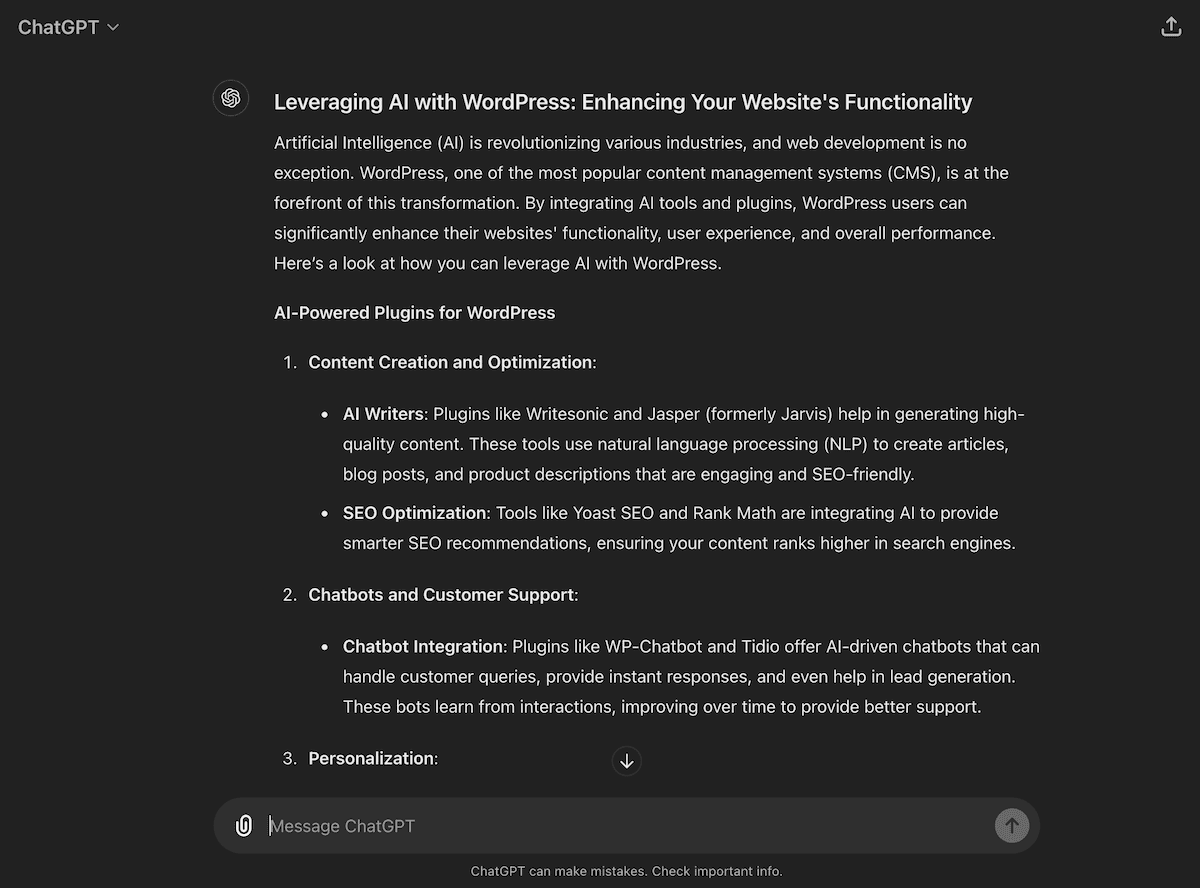
Мы находимся на ранних стадиях разработки искусственного интеллекта и модели большого языка (LLM), а это означает, что будут несоответствия в качестве контента. Однако при правильных подсказках вы можете использовать контент ИИ в качестве отправной точки для расширения. Кроме того, вместо того, чтобы быть автором и редактором, вы быстрее переходите к этапу редактирования, что более эффективно. Кроме того, со временем вы научитесь лучше и быстрее использовать ИИ.
Как использовать WP Composer для создания контента на основе искусственного интеллекта (за 3 шага)
На рынке существует множество инструментов искусственного интеллекта, но лишь немногие из них предлагают интеграцию с WordPress. С помощью плагина для создания страниц WP Composer вы можете добавлять AI-контент на свой сайт по мере его создания, вместо переключения между несколькими инструментами или вкладками браузера.
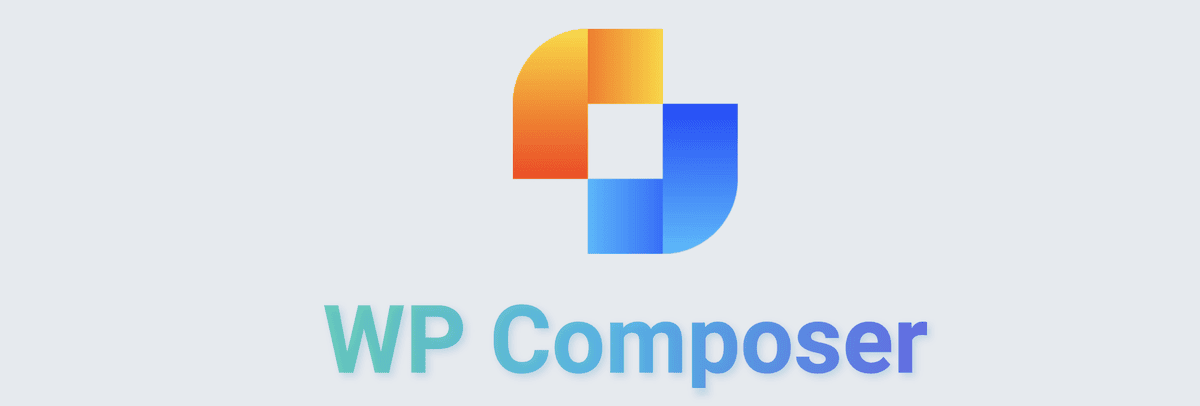
Чтобы узнать больше о том, что этот плагин может сделать для вашего сайта, прочтите наш подробный обзор. А пока давайте рассмотрим, как использовать WP Composer для создания контента с помощью искусственного интеллекта.
1. Активируйте функцию искусственного интеллекта.
Перед использованием WP Composer вам необходимо установить и активировать плагин. Для приведенного ниже руководства мы будем использовать профессиональную версию, в которой используется другой процесс установки. Однако бесплатная версия также включает в себя функцию создания контента с использованием искусственного интеллекта.
Ваша первая задача — активировать функцию ИИ. Для этого откройте страницу или сообщение, которое вы хотите отредактировать, добавьте текстовый блок и щелкните значок «Редактировать» :
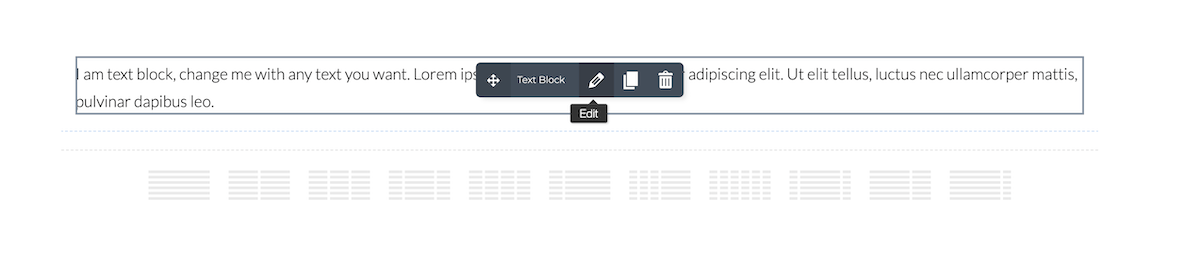
Затем щелкните маленький значок AI в меню редактирования. Отсюда нажмите кнопку «Подключиться» во всплывающем окне «Разблокировать возможности WP Composer AI» :
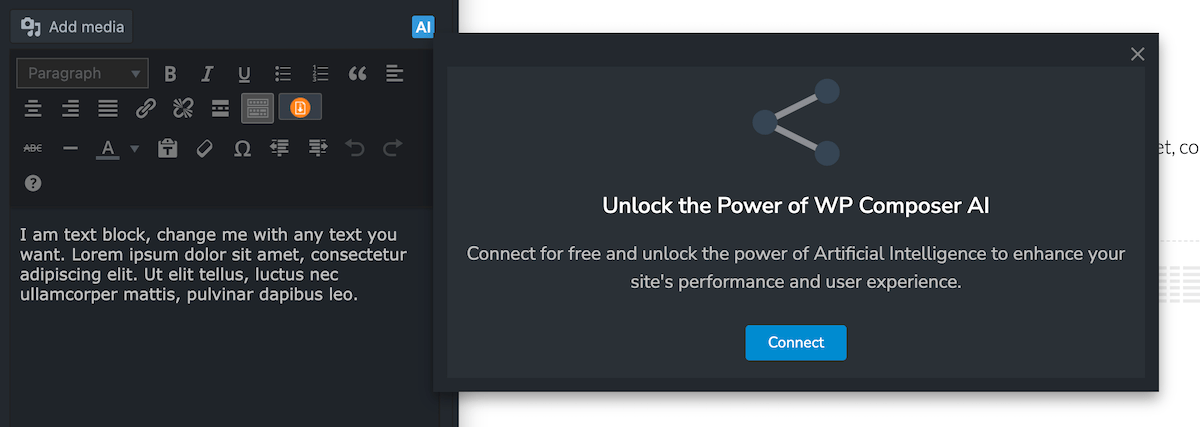
Откроется модальное диалоговое окно с просьбой войти в свою учетную запись WP Composer. Если вам нужно, вы также можете создать его здесь:
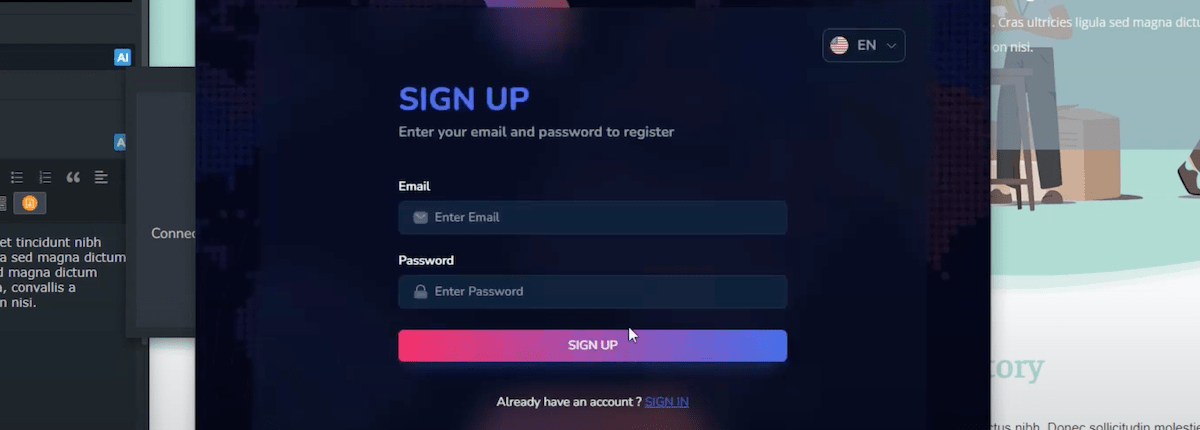
В качестве бонуса вы получаете 100 бесплатных кредитов изображений, которые вы можете использовать для создания изображений AI после создания учетной записи и подключения своего веб-сайта. Это пригодится в дальнейшем.
2. Используйте инструмент создания контента на базе искусственного интеллекта WP Composer, чтобы написать свой текст.
После активации функции AI вы можете приступить к созданию контента AI, добавив текстовый блок в сообщение и страницу, а затем, как и раньше, нажав кнопку «Редактировать» . В опции «Текстовый блок» щелкните значок AI , чтобы открыть специальный редактор:
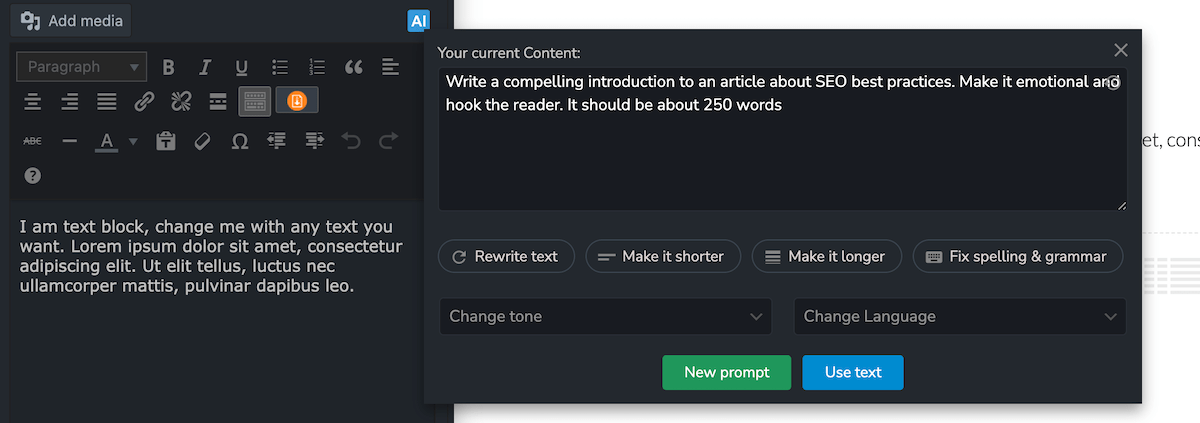
WP Composer позволяет полностью переписать текст, сохраняя при этом настроение и общее послание. Вы можете изменить длину текста, исправить орфографические и грамматические ошибки и даже перевести контент.

Однако наиболее важным аспектом успеха с этим инструментом будет ваша подсказка. Давайте поговорим об этом быстро.
Использование подсказок с инструментом создания контента на базе искусственного интеллекта WP Composer
То, что вы кормите ИИ, будет иметь прямое влияние на качество конечного результата, который вы увидите. Это может быть именно то, что вы хотите видеть, или совершенно непригодное для использования. Таким образом, ваше приглашение является наиболее важным элементом использования создателя искусственного интеллекта. С учетом сказанного, вот несколько советов по созданию подсказок ИИ:
- Делайте их простыми и краткими, как если бы вы давали четкие инструкции или писали рецепт.
- Предоставьте инструменту достаточный контекст, чтобы он мог определить, какой контент вы хотите создавать. Не ждите, что ИИ угадает, чего вы хотите, — предложите явную ясность.
- Включайте только одну конечную цель за раз. При написании статьи вы можете разбить ее по разделам, чтобы получить наилучшие результаты.
Например, приглашение, включающее все эти пункты, не обязательно должно быть длинным или сложным:
Напишите убедительное введение к статье о лучших практиках SEO. Сделайте его эмоциональным и зацепите читателя. Должно быть около 250 слов.
Вы также можете создать копию контента, который не является типичным сообщением в блоге:
Напишите короткую биографию из 100 слов для генерального директора биотехнологической компании. Включите его более чем 50-летний опыт работы в отрасли.
Имея это в виду, нажмите кнопку «Новый запрос» во всплывающем окне AI, введите свой, затем нажмите, чтобы создать контент:
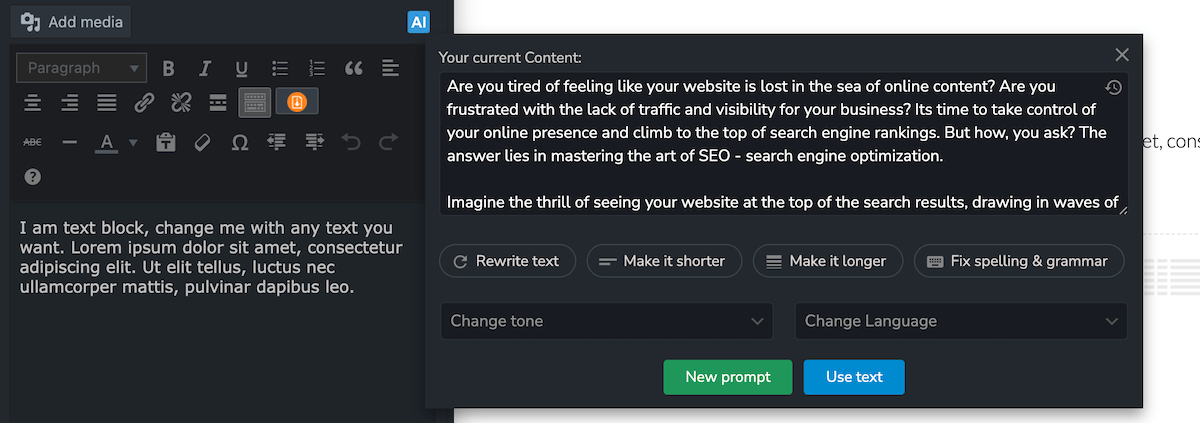
Как только ИИ создаст ваш контент, вы можете использовать его как есть или поэкспериментировать с другими опциями, такими как изменение тона или переписывание текста. После того, как вы нажмете кнопку «Использовать текст» , вы сможете приступить к созданию изображений для вашего контента.
Шаг 3. Используйте функцию искусственного интеллекта для создания изображений.
WP Composer также может генерировать изображения, что является интересной функцией. Чтобы использовать его, просто добавьте блок изображения на свою страницу и заполните его.
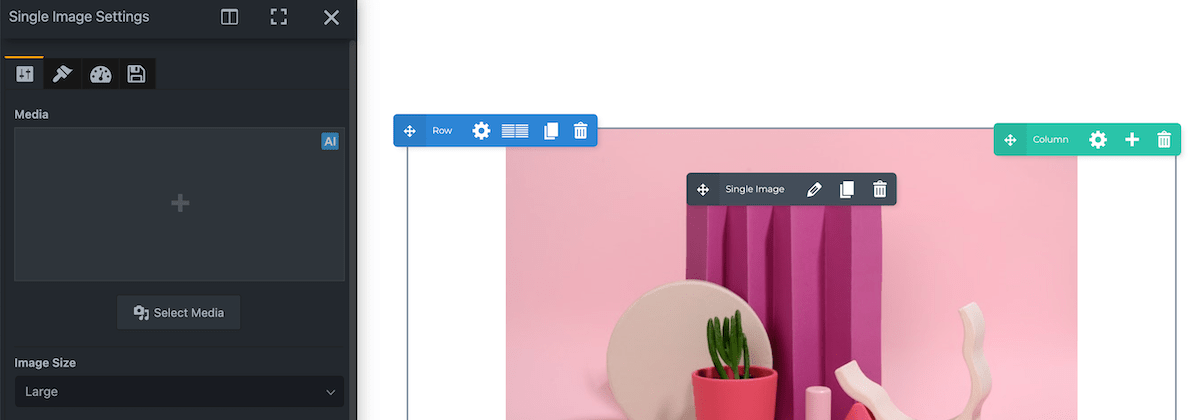
При нажатии на изображение появится меню настроек. Как и в случае с текстом, если вы нажмете кнопку AI , вы запустите инструмент создания изображений AI.
Размер изображения говорит сам за себя, но настоящее волшебство происходит с подсказкой и стилем вашего изображения:

Чтобы выбрать стиль изображения, просто нажмите на миниатюру, соответствующую искомому результату:
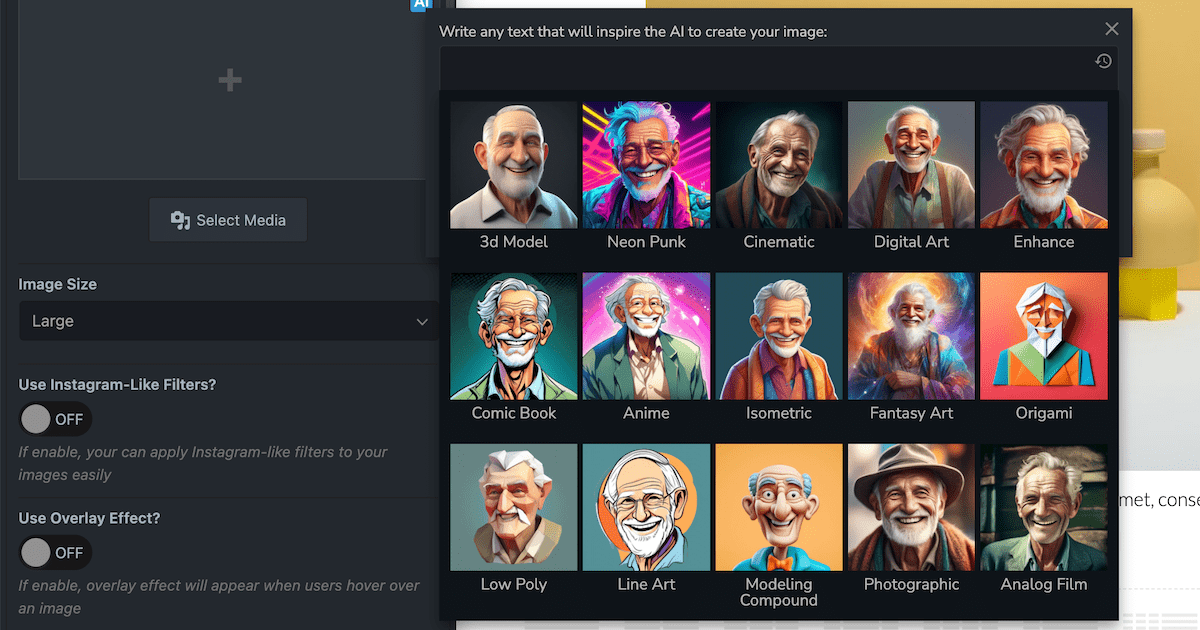
Хотя приведенный ранее совет применим и здесь, учтите следующее, чтобы получить именно то изображение, которое вы хотите.
- Отметьте, хотите ли вы фотографию, иллюстрацию, графику или другой стиль.
- Постарайтесь подробно описать предмет изображения.
- Добавьте любые детали фона, например офис, парк или городскую улицу.
- Добавьте стиль композиции, например темный, теплый, привлекательный или футуристический.
Кроме того, убедитесь, что вы «предварительно загружаете» наиболее важные детали вашего изображения в подсказку. В наших тестах этот инструмент показал лучшие результаты.
Например, возьмем агентство, которое хочет создать иллюстрацию, представляющую вашу команду на работе. Подсказка может быть такой: «Иллюстрация людей, работающих в офисе в конференц-зале»:
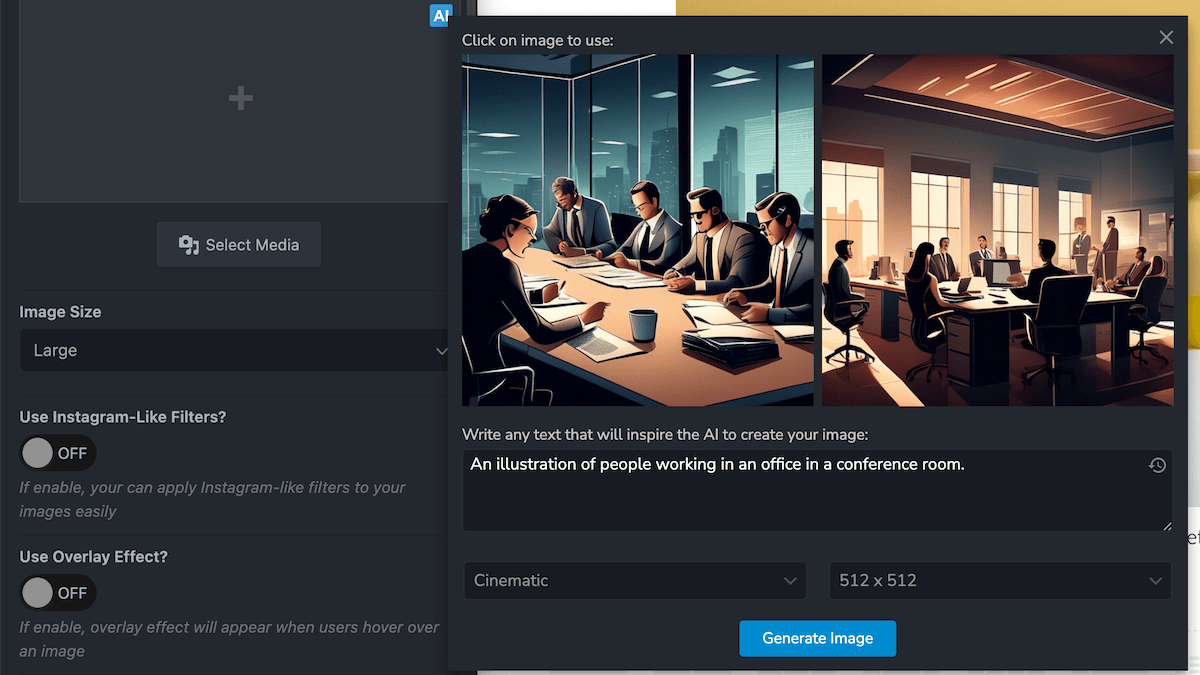
Самое замечательное в создании изображений с помощью ИИ — это то, что вы можете быстро выполнять итерации. Например, если вам не нравится цветовая гамма первых изображений, вы можете написать измененную подсказку. Если у вас есть понравившееся изображение, нажмите на него, чтобы использовать его в своем контенте.
Это завершение!
Использование WP Composer для создания контента с помощью искусственного интеллекта — отличный способ использовать истинную мощь искусственного интеллекта и LLM в WordPress. Теперь вам не придется тратить время, деньги и усилия на создание контента с нуля или рыскать по Интернету в поисках идеального изображения, соответствующего вашим потребностям.
Несмотря на то, что на рынке существует множество инструментов, WP Composer привносит эту мощь непосредственно в WordPress. Встроенные диалоговые окна означают, что вы можете повысить эффективность рабочего процесса и создавать больше контента — и все это с панели управления WordPress.
Вас впечатлила функция создания контента на основе искусственного интеллекта WP Composer, предлагаемая в этом плагине? Дайте нам знать ваше мнение в разделе комментариев ниже!
